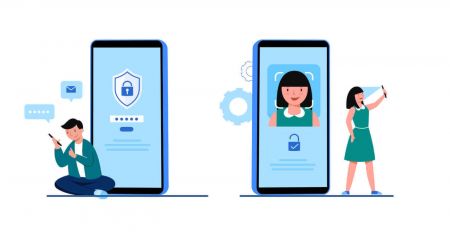Hur man loggar in och verifierar konto i Crypto.com
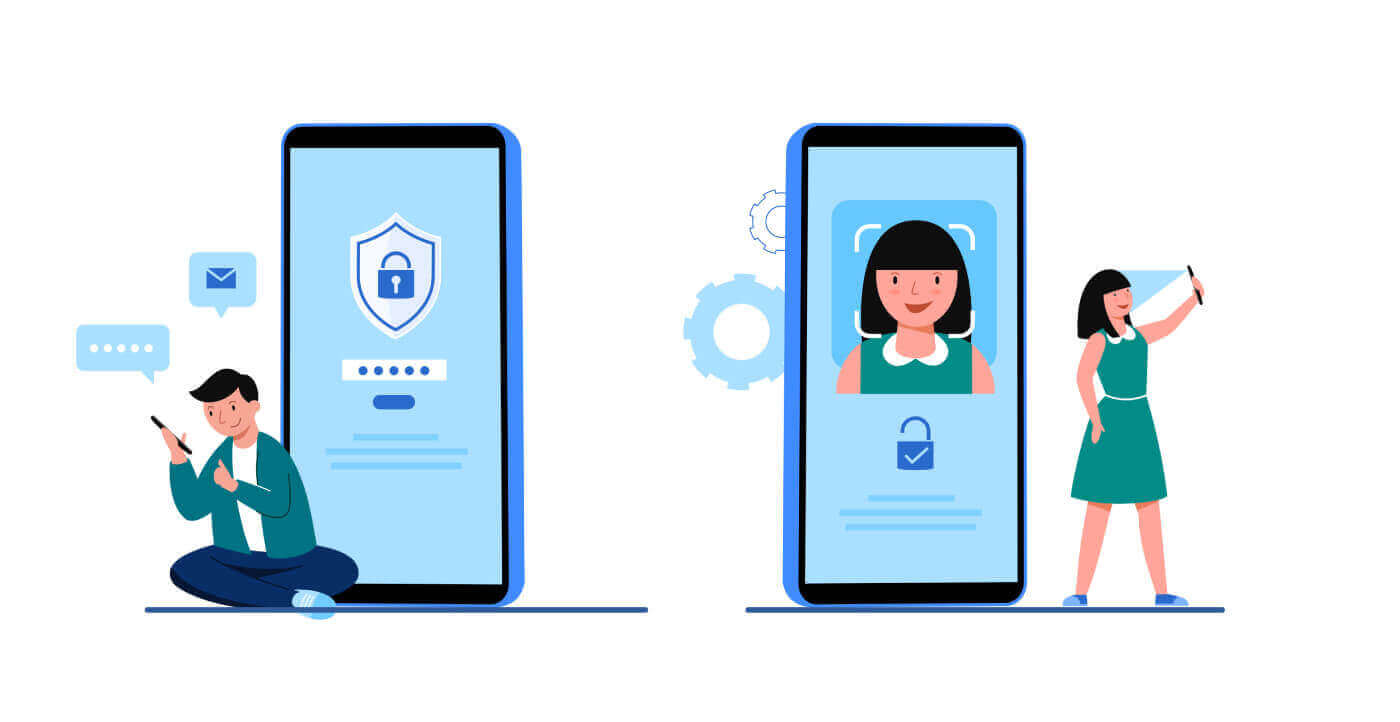
- Språk
-
English
-
العربيّة
-
简体中文
-
हिन्दी
-
Indonesia
-
Melayu
-
فارسی
-
اردو
-
বাংলা
-
ไทย
-
Tiếng Việt
-
Русский
-
한국어
-
日本語
-
Español
-
Português
-
Italiano
-
Français
-
Deutsch
-
Türkçe
-
Nederlands
-
Norsk bokmål
-
Tamil
-
Polski
-
Filipino
-
Română
-
Slovenčina
-
Zulu
-
Slovenščina
-
latviešu valoda
-
Čeština
-
Kinyarwanda
-
Українська
-
Български
-
Dansk
-
Kiswahili
Så här loggar du in på din Crypto.com
Så här loggar du in på ditt Crypto.com-konto (webbplats)
1. Gå till webbplatsen Crypto.com och välj [Logga in] uppe till höger . 2. Ange din e-postadress och ditt lösenord och klicka sedan på [Logga in].
uppe till höger . 2. Ange din e-postadress och ditt lösenord och klicka sedan på [Logga in]. Eller så kan du skanna för att logga in direkt genom att öppna [Crypto.com-appen].

3. Ange din 2FA och tryck på [Fortsätt] .

4. Efter det kan du framgångsrikt använda ditt Crypto.com-konto för handel.

Så här loggar du in på ditt Crypto.com-konto (app)
1. Du måste gå till [ App Store ] eller [ Google Play Store ] och söka med tangenten [ Crypto.com ] för att hitta den här appen. Installera sedan Crypto.com- appen på din mobila enhet. 2. Efter installation och start av appen. Logga in på Crypto.com-appen genom att använda din e-postadress och tryck sedan på [ Logga in på befintligt konto]. 3. När du har loggat in med din e-post, kontrollera din e-post för en bekräftelselänk för att fortsätta. 4. Efter bekräftelsen har du loggat in på ditt Crypto.com-konto.



Jag har glömt mitt lösenord från Crypto.com-kontot
Du kan återställa ditt kontolösenord på Crypto.coms webbplats eller app.1. Gå till webbplatsen Crypto.com och klicka på [Logga in].

2. På inloggningssidan klickar du på [Glömt ditt lösenord].
*Observera att ditt kontos uttagsfunktion kommer att inaktiveras under de första 24 timmarna efter en lyckad lösenordsåterställning.
 3. Ange din e-postadress, klicka på [Skicka] och du kommer att få ett e-postmeddelande med instruktioner om hur du återställer ditt lösenord inom några minuter.
3. Ange din e-postadress, klicka på [Skicka] och du kommer att få ett e-postmeddelande med instruktioner om hur du återställer ditt lösenord inom några minuter. 
Vanliga frågor (FAQ)
Vad är tvåfaktorsautentisering?
Tvåfaktorsautentisering (2FA) är ett extra säkerhetslager för e-postverifiering och ditt kontolösenord. Med 2FA aktiverat måste du ange 2FA-koden när du utför vissa åtgärder på Crypto.com NFT-plattformen.
Hur fungerar TOTP?
Crypto.com NFT använder ett tidsbaserat engångslösenord (TOTP) för tvåfaktorsautentisering, det innebär att generera en temporär, unik engångs 6-siffrig kod* som endast är giltig i 30 sekunder. Du måste ange den här koden för att utföra åtgärder som påverkar dina tillgångar eller personlig information på plattformen.
*Tänk på att koden endast ska bestå av siffror.
Hur ställer jag in 2FA på mitt Crypto.com NFT-konto?
1. På sidan "Inställningar" klickar du på "Konfigurera 2FA" under "Säkerhet". 
2. Skanna QR-koden med en autentiseringsapp eller kopiera koden till appen för att lägga till den manuellt. Klicka sedan på "Fortsätt att verifiera."
Användare måste installera autentiseringsappar som Google Authenticator eller Authy för att ställa in 2FA.
3. Ange verifieringskoden som kommer att skickas till din e-postinkorg och visas i din autentiseringsapp. Klicka på "Skicka".  4. När installationen är klar kommer du att se ett bekräftelsemeddelande.
4. När installationen är klar kommer du att se ett bekräftelsemeddelande.
Observera att 2FA-inställningen i ditt Crypto.com NFT-konto är oberoende av den som är inställd för dina konton i andra Crypto.com-ekosystemprodukter.
Vilka åtgärder är säkrade av 2FA?
Efter att 2FA har aktiverats kommer följande åtgärder som utförs på Crypto.com NFT-plattformen att kräva att användare anger 2FA-koden:
Lista NFT (2FA kan stängas av valfritt)
Acceptera buderbjudanden (2FA kan stängas av valfritt)
Aktivera 2FA
begär utbetalning
Logga in
Återställ lösenord
Dra tillbaka NFT
Observera att återkallande av NFT:er kräver en obligatorisk 2FA-inställning. När du aktiverar 2FA kommer användare att möta ett 24-timmars uttagslås för alla NFTs på deras konton.
Hur återställer jag min 2FA?
Om du tappar bort din enhet eller inte har tillgång till din autentiseringsapp måste du kontakta vår kundsupport.
När din 2FA har återkallats kommer systemet att ogiltigförklara din tidigare autentiseringsnyckel. 2FA-sektionen på fliken "Säkerhet" i "Inställningar" kommer att återgå till sitt icke-inställda tillstånd, där du kan klicka på "Ställ in 2FA" för att ställa in 2FA igen.
Hur du verifierar ditt konto på Crypto.com
Hur slutför man identitetsverifiering? En steg-för-steg-guide
1. Öppna din Crypto.com -app på din telefon. Tryck på [Skapa nytt konto] . 
2. Ange din information.
- Skriv in din mailadress .
- Markera rutan för " Jag vill ta emot exklusiva erbjudanden och uppdateringar från Crypto.com " .
- Tryck på " Skapa nytt konto " .

3. Kontrollera din e-post för en bekräftelselänk. Om du inte ser någon länk, klicka på [Skicka igen]. 
4. Registrera dig sedan med ditt telefonnummer och tryck sedan på [Fortsätt]. 
5. Ange den 6-siffriga koden som har skickats till din telefon. 
6. Ställ in ett lösenord som används för att låsa upp och bekräfta transaktioner. 
7. Nästa är att verifiera din identitet genom att trycka på [ Godkänn och fortsätt]. 
8. Välj den typ av dokument som du vill fortsätta med. 
9. Lägg din ID-handling i ramen och ta en bild. 
10. Efter att ditt dokument har skickats in, vänta ett par dagar för att få det verifierat. 
[Observera]:
Konton öppnas endast med Crypto.com-appen, därför vänligen skicka inte den viktiga informationen till oss via e-post eller chatten i appen.
*Ditt pass är det bästa dokumentet att använda i de flesta fall. Om du saknar pass brukar det räcka med nationell legitimation eller körkort.
(Men amerikanska medborgare och invånare måste uppvisa sitt statligt utfärdade körkort eller ID.
Vilka typer av dokument är acceptabla för verifiering av adressbevis?
För bevis på bostadsadressverifiering accepteras ett av följande dokument under ditt namn (utfärdat inom 3 månader):
Elräkning.
Korrespondens från en statlig myndighet eller myndighet.
Utdrag eller brev utfärdade av en bank, finansiell institution eller auktoriserad försäkringsgivare (för kreditkortsutdrag, vänligen maskera kortnumret).
Giltigt statligt ID.
När du skaffar ett dokument, tänk på att:
Fånga dess fulla form med alla fyra hörnen; en partiell skanning av ett dokument accepteras inte.
Fånga ett utskrivet dokument eller en digital kopia via en datorskärm.
Behåll dokumentet oförändrat, förutom när du maskerar bankkonto- eller kortnummer.
Fånga dokumentet vertikalt (i stående läge) för att säkerställa att hela dokumentet fångas, fånga det inte i liggande läge.

Vad gör du med min information?
Crypto.com använder endast informationen i syfte att verifiera adress, i enlighet med gällande lagar och förordningar. Crypto.com använder inte informationen som lämnats av en sökande för något annat ändamål.
Vanliga frågor (FAQ)
Varför godkändes inte min ansökan efter 3 dagar?
Medan de flesta ansökningar behandlas inom 3–4 dagar, på grund av det överväldigande antalet nya sökande, tar vissa KYC-granskningar cirka 7 arbetsdagar.
Ansökningar granskas så snabbt som möjligt och en uppdatering kommer att skickas via e-post när de är klara. Vi uppskattar ditt tålamod.
Jag fick inte OTP
Vänligen maila oss på [ [email protected]] och ange ditt telefonnummer (inklusive landskoden) och din mobiltjänstleverantör.
Vad är "Singpass"?
Singpass är alla invånare i Singapores betrodda digitala identitet för enkel och säker tillgång till över 1 700 tjänster från statlig och privat sektor online och personligen. Användare kan logga in på digitala tjänster, bevisa sin identitet över disk, signera dokument digitalt och mer med det förbättrade Singpass.
Singpass förvaltas av Government Technology Agency (GovTech) och är ett av åtta strategiska nationella projekt som driver Singapores Smart Nation-vision.
Vad är MyInfo?
MyInfo är en tjänst som gör att Singpass-användare kan hantera sina personuppgifter och förfylla formulär, med deras samtycke, för transaktioner med digitala tjänster, inklusive data som hämtas från deltagande statliga myndigheter. Detta innebär att användare bara behöver lämna personuppgifter en gång till den digitala tjänsten, istället för att upprepade gånger tillhandahålla data för varje onlinetransaktion. Användare kan se sin egen persondataprofil i sin Singpass-app under fliken Profil .
Appen kommer inte att skanna mitt ID eller ta mitt foto?
Vänligen prova den manuella uppladdningsfunktionen om du inte har lyckats skanna ditt dokument och/eller foto vid ditt första försök.
[Följande processer hjälper dig att påskynda verifieringsprocessen]:
[Fullständigt juridiskt namn]: Dubbelkolla att namnet du skriver stämmer överens med det på dokumentet du anger. Använd dina fullständiga namn istället för akronymer eller initialer om tidningen använder dem. Se till att det inte finns några stavfel.
[Ha ett giltigt ID]: Ta ett foto av ID:t i en väl upplyst miljö. Kontrollera att alla fyra hörn av dokumentet är synliga och att det inte finns några reflektioner (om telefonens ficklampa är påslagen, stäng av den). Rengör linsen, håll telefonen stadigt och placera kameran så att bildramen kommer i kontakt med dokumentets kanter – bilden tas automatiskt om den gör det. Kontrollera att informationen på bilden är läsbar när den har tagits. Om du är osäker på kvaliteten på bilden, ta om den innan du skickar in den.
[Ta en bra selfie]: När du provar bilden, håll kameran stadigt och följ den gröna pricken med ögonen (den här tekniken använder både en video- och en fotokamera). Försök att hålla dig så stilla som möjligt – det tar inte lång tid.
- Språk
-
ქართული
-
Қазақша
-
Suomen kieli
-
עברית
-
Afrikaans
-
Հայերեն
-
آذربايجان
-
Lëtzebuergesch
-
Gaeilge
-
Maori
-
Беларуская
-
አማርኛ
-
Туркмен
-
Ўзбек
-
Soomaaliga
-
Malagasy
-
Монгол
-
Кыргызча
-
ភាសាខ្មែរ
-
ລາວ
-
Hrvatski
-
Lietuvių
-
සිංහල
-
Српски
-
Cebuano
-
Shqip
-
中文(台灣)
-
Magyar
-
Sesotho
-
eesti keel
-
Malti
-
Македонски
-
Català
-
забо́ни тоҷикӣ́
-
नेपाली
-
ဗမာစကာ
-
Shona
-
Nyanja (Chichewa)
-
Samoan
-
Íslenska
-
Bosanski
-
Kreyòl